1. 安装Linux操作系统
使用Oracle Linux 5 Update 2
查看官方文档,支持的操作系统: http://docs.oracle.com/cd/E11882_01/install.112/e47689/pre_install.htm#LADBI1106 省略

2. 配置Linux操作系统
- 配置RPM包
http://docs.oracle.com/cd/E11882_01/install.112/e47689/pre_install.htm#BABIAHCA
挂载安装ISO
[root@oracledemo ~]# cd /media/Enterprise\ Linux\ dvd\ 20080528/
[root@oracledemo Enterprise Linux dvd 20080528]# cd Server/
[root@oracledemo Server]# ls binutils*
binutils-2.17.50.0.6-6.el5.i386.rpm binutils-devel-2.17.50.0.6-6.el5.i386.rpm安装所需要的rpm包
[root@oracledemo Server]# vim ~/rpm.sh
[root@oracledemo Server]# chmod 777 ~/rpm.sh
[root@oracledemo Server]# ~/rpm.sh
rpm -ivh binutils-2.17.50.0.6-6.el5.i386.rpm
rpm -ivh compat-libstdc++-33-3.2.3-61.i386.rpm
rpm -ivh elfutils-libelf-0.125-3.el5.i386.rpm
rpm -ivh elfutils-libelf-devel-0.125-3.el5.i386.rpm elfutils-libelf-devel-static-0.125-3.el5.i386.rpm
rpm -ivh kernel-headers-2.6.18-92.el5.i386.rpm
rpm -ivh glibc-headers-2.5-24.i386.rpm
rpm -ivh glibc-devel-2.5-24.i386.rpm
rpm -ivh libgomp-4.1.2-42.el5.i386.rpm
rpm -ivh gcc-4.1.2-42.el5.i386.rpm
rpm -ivh libstdc++-devel-4.1.2-42.el5.i386.rpm
rpm -ivh gcc-c++-4.1.2-42.el5.i386.rpm
rpm -ivh glibc-common-2.5-24.i386.rpm
rpm -ivh glibc-devel-2.5-24.i386.rpm
rpm -ivh glibc-headers-2.5-24.i386.rpm
rpm -ivh kernel-headers-2.6.18-92.el5.i386.rpm
rpm -ivh ksh-20060214-1.7.i386.rpm
rpm -ivh libaio-0.3.106-3.2.i386.rpm
rpm -ivh libaio-devel-0.3.106-3.2.i386.rpm
rpm -ivh libgcc-4.1.2-42.el5.i386.rpm
rpm -ivh libgomp-4.1.2-42.el5.i386.rpm
rpm -ivh libstdc++-4.1.2-42.el5.i386.rpm
rpm -ivh libstdc++-devel-4.1.2-42.el5.i386.rpm
rpm -ivh make-3.81-3.el5.i386.rpm
rpm -ivh sysstat-7.0.2-1.el5.i386.rpm
rpm -ivh unixODBC-2.2.11-7.1.i386.rpm unixODBC-devel-2.2.11-7.1.i386.rpm- 修改Linux的配置文件
http://docs.oracle.com/cd/E11882_01/install.112/e47689/pre_install.htm#LADBI1187
a、修改/etc/sysctl.conf
fs.aio-max-nr = 1048576
fs.file-max = 6815744
kernel.shmall = 2097152
kernel.shmmax = 536870912
kernel.shmmni = 4096
kernel.sem = 250 32000 100 128
net.ipv4.ip_local_port_range = 9000 65500
net.core.rmem_default = 262144
net.core.rmem_max = 4194304
net.core.wmem_default = 262144
net.core.wmem_max = 1048576b、修改/etc/security/limits.conf
#<domain> <type> <item> <value>
oracle soft nproc 2047
oracle hard nproc 16384
oracle soft nofile 1024
oracle hard nofile 65536
oracle soft stack 10240 c、修改/home/oracle/.bash_profile
umask 022
export ORACLE_BASE=/u01/app/oracle
export ORACLE_HOME=$ORACLE_BASE/product/11.2.0/dbhome_1
export ORACLE_SID=orcl
export PATH=$PATH:$ORACLE_HOME/bind、修改/etc/pam.d/login
session required /lib/security/pam_limits.so
session required pam_limits.soe、修改/etc/profile
if [ $USER = "oracle" ]; then
if [ $SHELL = "/bin/ksh" ]; then
ulimit -p 16384
ulimit -n 65536
else
ulimit -u 16384 -n 65536
fi
fi- 创建目录和组
创建用户和组
groupadd oinstall
groupadd dba
usermod -g oinstall -G dba oracle创建安装目录(使用oracle用户安装数据库)
mkdir -p /u01/app/
chown -R oracle:oinstall /u01/app/
chmod -R 775 /u01/app/创建安装介质目录
mkdir -p /stage/11.2.0
chown -R oracle:oinstall /stage/11.2.0/
chmod -R 777 /stage/修改Swap值(oracle安装时有要求3G的swap)
[root@oracledemo ~]# cd /usr/
[root@oracledemo usr]# mkdir swap
[root@oracledemo usr]# cd swap/
[root@oracledemo swap]# dd if=/dev/zero of=swapfile bs=1G count=2 #创建虚拟文件,2个数据块,每个1G
2+0 records in
2+0 records out
2147483648 bytes (2.1 GB) copied, 36.5858 seconds, 58.7 MB/s
[root@oracledemo swap]# mkswap swapfile
Setting up swapspace version 1, size = 2147479 kB
[root@oracledemo swap]# swapon swapfile 激活swap文件
[root@oracledemo swap]# free -m 检查Swap的值
total used free shared buffers cached
Mem: 3523 3366 156 0 11 3096
-/+ buffers/cache: 257 3265
Swap: 4031 0 4031- 重启(让配置生效,去掉挂载的ISO)
reboot
3. Oracle11gR2的安装
http://www.oracle.com/technetwork/database/enterprise-edition/downloads/112010-linuxsoft-085393.html
使用winscp577setup.exe上传安装包:oracle用户
解压zip包
[oracle@oracledemo ~]$ cd /stage/11.2.0/
[oracle@oracledemo 11.2.0]$ unzip linux_11gR2_database_1of2.zip
[oracle@oracledemo 11.2.0]$ unzip linux_11gR2_database_2of2.zip
[oracle@oracledemo database]$ ls #runInstaller可以使用图形界面
doc install response rpm runInstaller sshsetup stage welcome.html使用VNC来安装(iso中默认有vnc的server)
[oracle@oracledemo ~]$ vncserver
You will require a password to access your desktops. #第一次启动要设置密码,如果不好使可以使用vncpasswd设置下
Password: password
Verify: password
New 'oracledemo:1 (oracle)' desktop is oracledemo:1
Creating default startup script /home/oracle/.vnc/xstartup #默认是命令行,使用图形界面需要修改配置文件
Starting applications specified in /home/oracle/.vnc/xstartup
Log file is /home/oracle/.vnc/oracledemo:1.log配置vnc使用图形界面
[oracle@oracledemo ~]$ vim /home/oracle/.vnc/xstartup
#twm &
gnome-session &重启vncserver
[oracle@oracledemo ~]$ vncserver -kill oracledemo:1
Killing Xvnc process ID 14608
[oracle@oracledemo ~]$ vncserver -geometry 1280x800 #指窗口大小启动客户端:VNC-Viewer-5.2.3-Windows-64bit.exe(windows上)
vnc server: 192.168.56.90:1
password : password在vnc下安装oracle
[oracle@oracledemo ~]$ cd /stage/11.2.0/database/
[oracle@oracledemo database]$ ls
doc install response rpm runInstaller sshsetup stage welcome.html
[oracle@oracledemo database]$ ./runInstaller
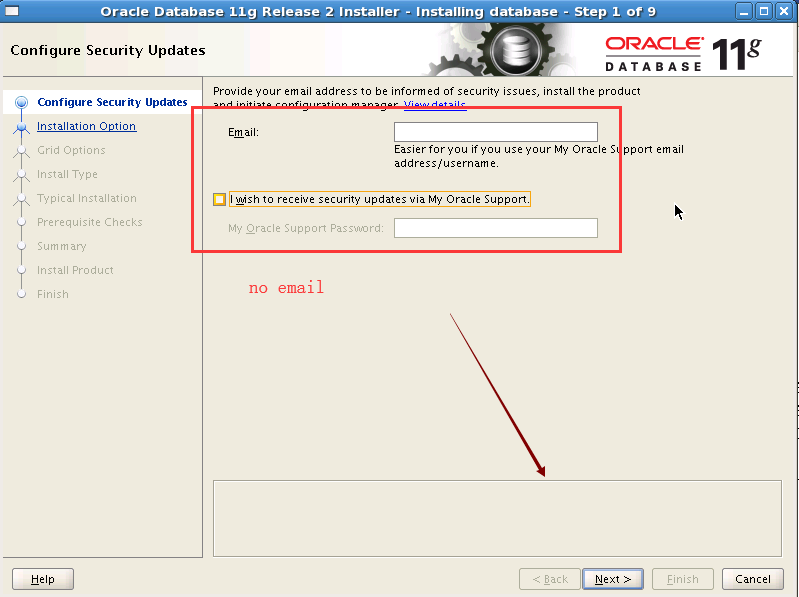
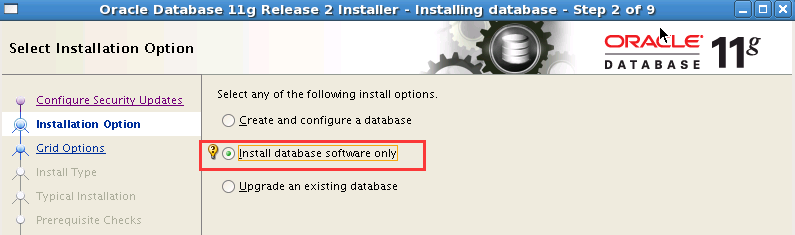
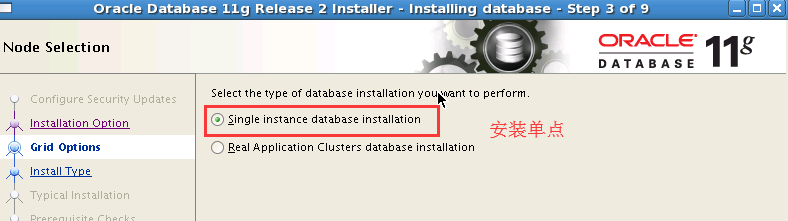
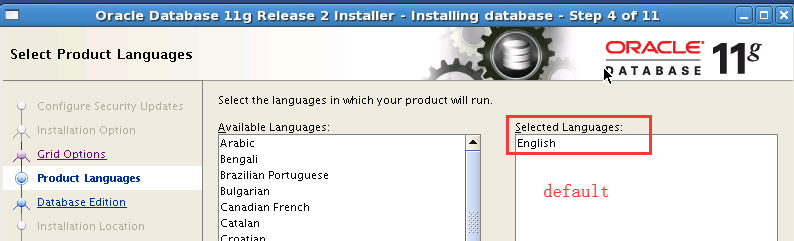
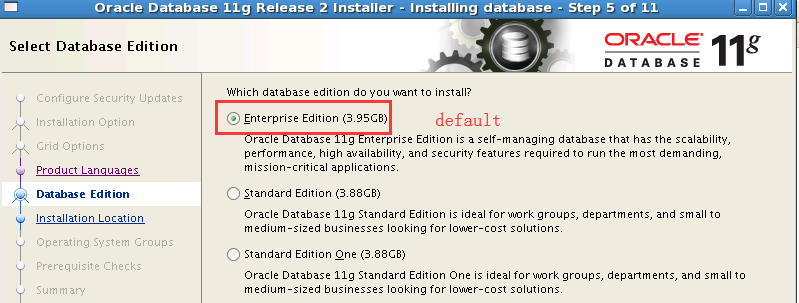
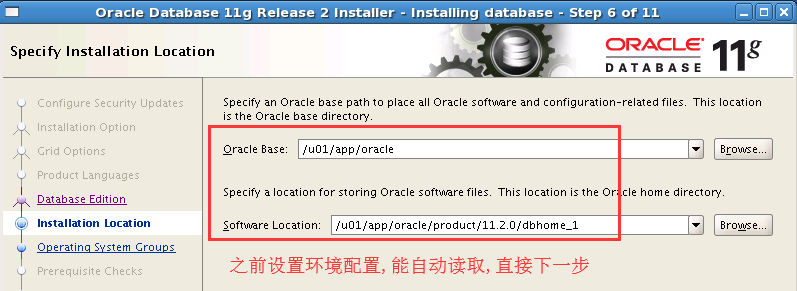
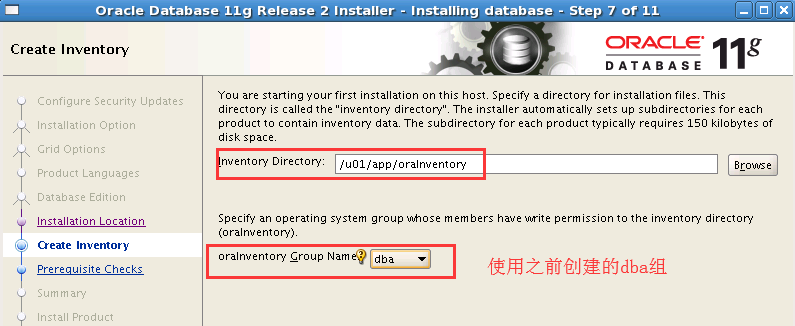
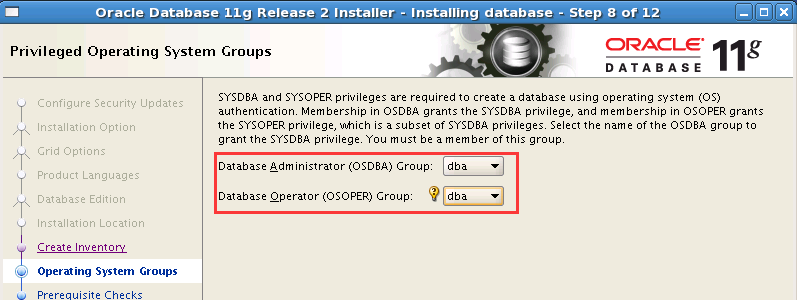
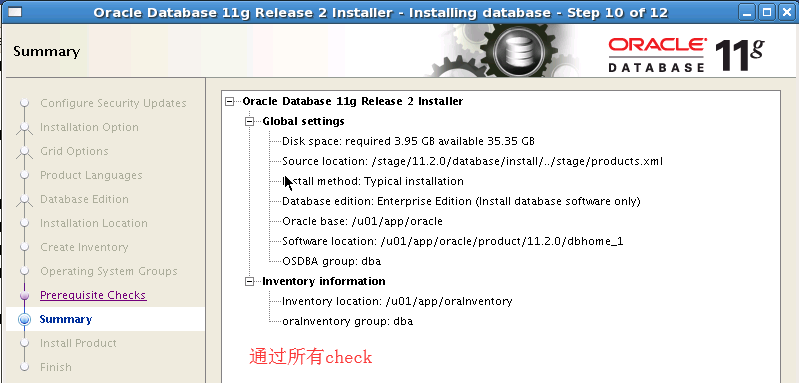
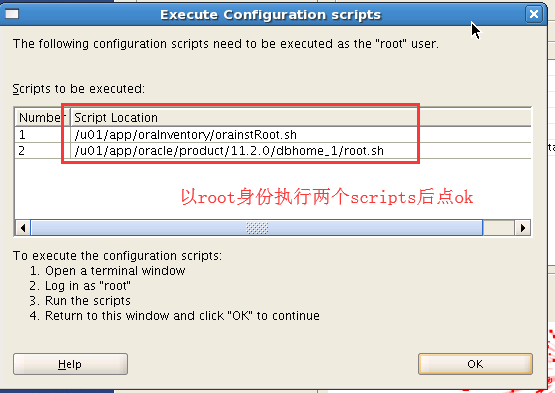







 本文档详细介绍了在Linux环境下安装Oracle11gR2数据库的过程,包括配置操作系统、安装所需的RPM包、创建目录及用户组、配置文件调整、安装介质准备等关键步骤。
本文档详细介绍了在Linux环境下安装Oracle11gR2数据库的过程,包括配置操作系统、安装所需的RPM包、创建目录及用户组、配置文件调整、安装介质准备等关键步骤。
















 2536
2536

 被折叠的 条评论
为什么被折叠?
被折叠的 条评论
为什么被折叠?








